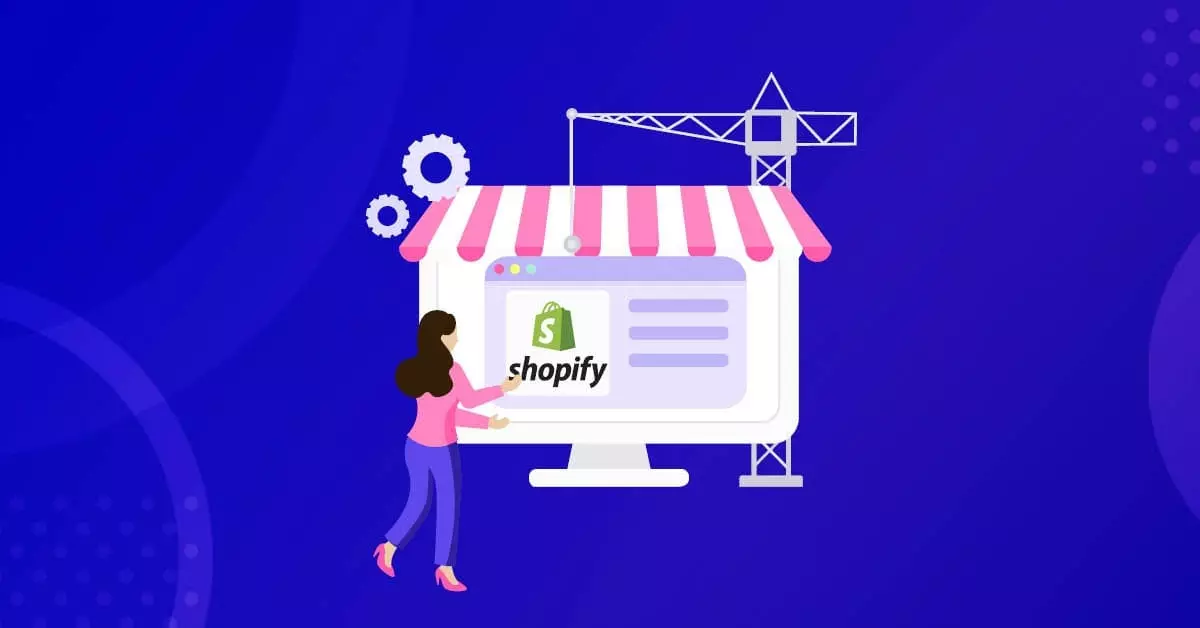Başarı İçin Shopify Mağazası Nasıl Kurulur
Yayınlanan: 2022-02-20Yani, kendi işinizle para kazanmaya başlamak için bir çevrimiçi mağaza kurmak istiyorsunuz.
İyi haber şu ki, işi halletmek için kullanabileceğiniz çeşitli e-ticaret platformları ve web sitesi oluşturucular var. Benim favorilerimden biri Shopify çünkü uygun fiyatlı, kullanımı kolay ve stoksuz teslim edilen çeşitli ürünlerle yapılandırılabiliyor, bu nedenle herhangi bir envanter taşımanıza gerek yok.
Mağazanızı oluşturmak için Shopify'ı nasıl kullanacağınızı göstermek için bu Shopify Kılavuzunu oluşturdum. Shopify mağazası kurmak sandığınız kadar zor değil ve aslında dakikalar içinde satış yapmaya başlayabilirsiniz! Ancak bu kılavuz, mağazanın kendisini oluşturmanın ötesinde, mağazanız için bir pazarlama stratejisi oluşturmayı da ayrıntılarıyla anlatmaktadır. Niye ya? Çünkü bu, koşuşturma ve başarınızdaki tüm farkı yaratır.
Birinci Adım: Shopify'a Kaydolun
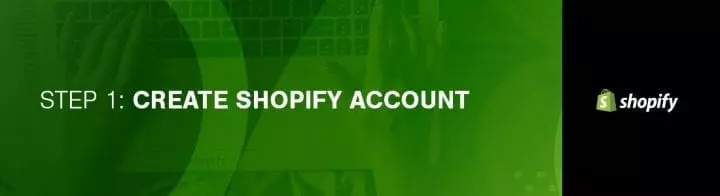
Shopify'ın kurulumu ve kullanımı en kolay e-ticaret platformu olduğunu düşünüyorum. Niye ya? Yıldırım hızında olduğu için (hız testime buradan göz atın) ve mağazanızın yeteneklerini genişletmenize yardımcı olacak tonlarca entegrasyon ve uygulama var.
Shopify'ı kurmaya başlamadan önce, gerek duyabileceğiniz tüm işletme lisansları hakkında yerel ve eyalet hükümetinizle görüşmeniz önemlidir. Çoğu çevrimiçi satıcı için bu bir sorun değildir, ancak lisans gereksinimleri yere ve satılan ürün veya hizmetin türüne göre değişir.
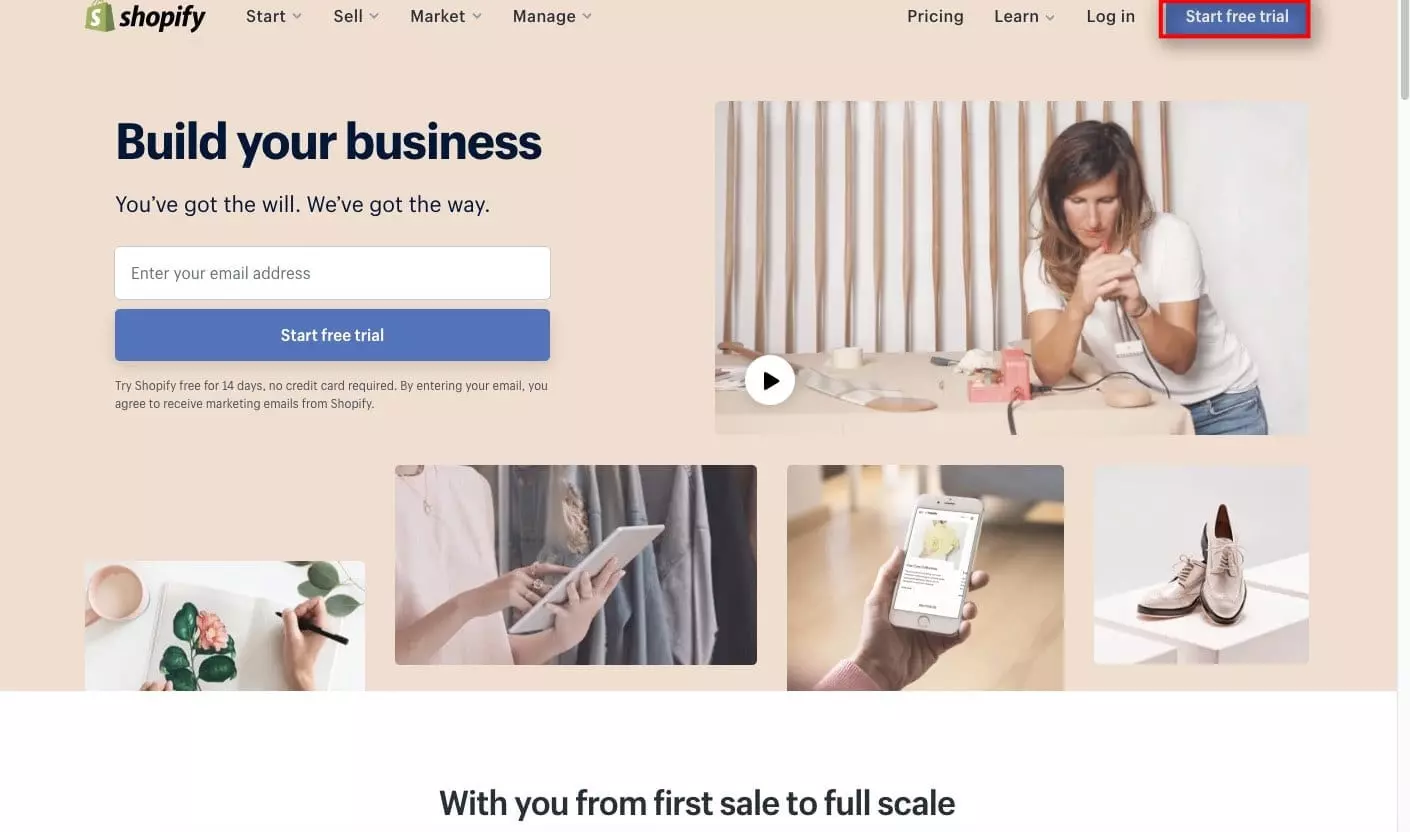
Başlamak için Shopify.com'u ziyaret edin. "Ücretsiz denemeyi başlat" düğmesini tıklayın.
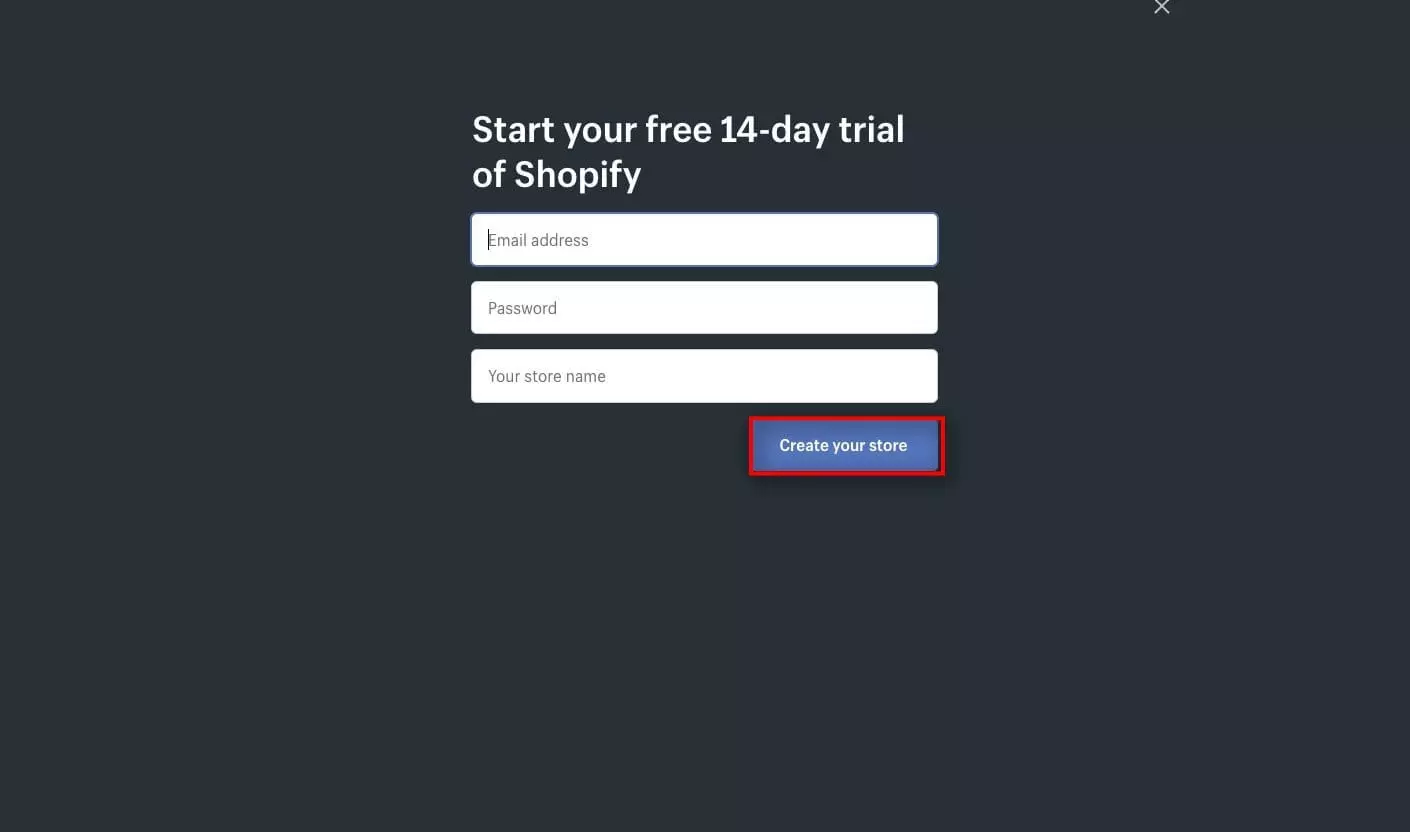
Bilgileri doldurun ve "Mağazanızı oluşturun"u tıklayın.
Mağaza oluşturma işlemini tamamlamak için ekrandaki sonraki adımları izleyin. Mağazanız artık özelleştirmeye hazır.
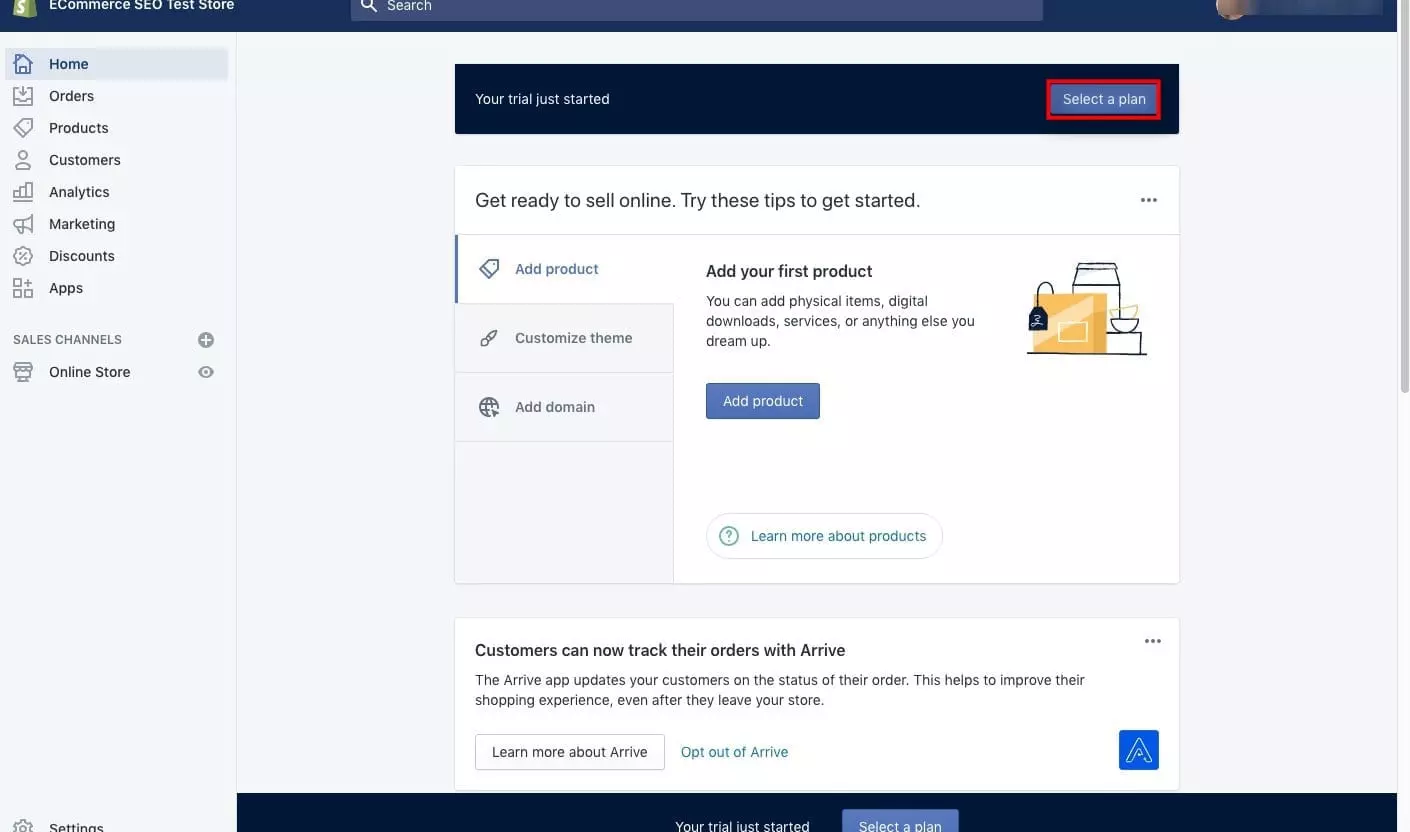
Shopify'ı kurmanın maliyeti nedir?
Aralarından seçim yapabileceğiniz üç Shopify planı vardır. Bunlardan herhangi birinin 14 günlük ücretsiz deneme sürümüne kaydolabilirsiniz. Ekranın sağ üst köşesindeki “Bir Plan Seçin” seçeneğine basın. 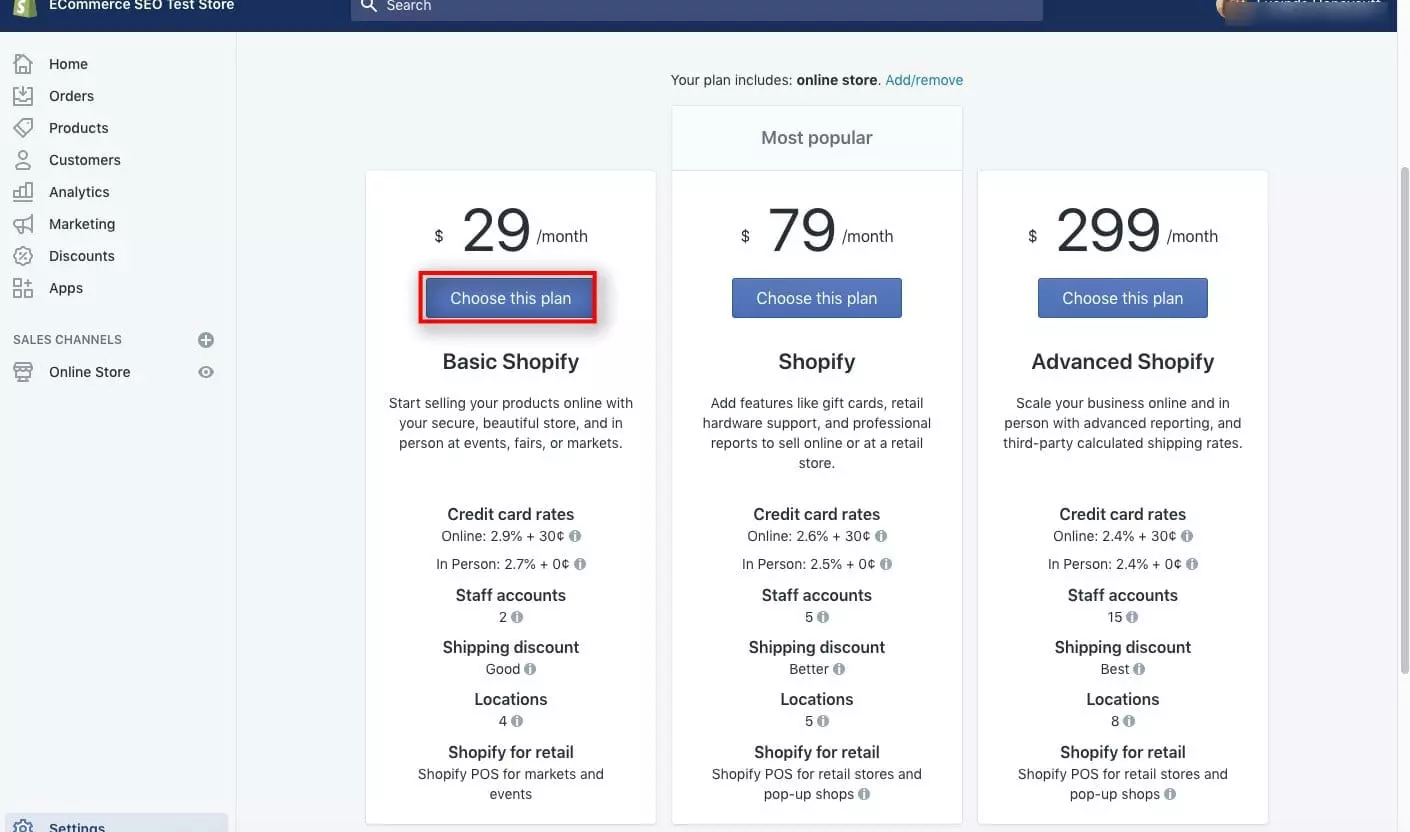
Yeni başlayan çoğu mağaza için, tüm ihtiyacınız olan aylık 29$'lık Temel Shopify planıdır.
İkinci Adım: Çevrimiçi Mağazanızı Kurun
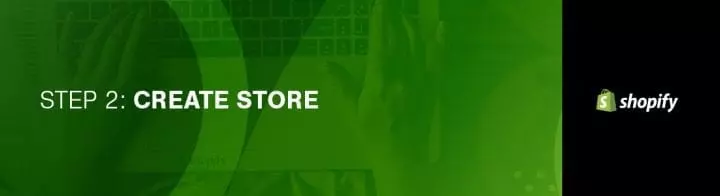
Mağaza yönetici ekranınız, mağazanızı özelleştireceğiniz, ürünleri yükleyeceğiniz, ödemeleri ve gönderim seçeneklerini ayarlayacağınız yerdir. Ayrıca, siparişlerinizi, müşterilerinizi, analizlerinizi ve mağazanızın diğer hayati yönlerini daha sonra göreceğiniz yerdir.
Tüm seçeneklere ve yapabileceklerinize aşina olmak için mağaza yönetici ekranınızın tüm alanlarını keşfetmek için biraz zaman ayırın.
- Ana Sayfa: Bu alan, mağazanızın son etkinliği, günlük görevleri ve işinizi kurmak için atabileceğiniz adımlar hakkında bilgi sağlar.
- Siparişler: Bir müşteri, aktif satış kanallarınızdan herhangi biri aracılığıyla bir sipariş verdiğinde, onu burada bulacaksınız. Ayrıca, platform dışında verdiğiniz siparişleri kaydetmek veya müşterinizin e-posta faturalarını göndermek için manuel olarak ve yöneticiniz aracılığıyla siparişler oluşturabilirsiniz.
- Ürünler: Burada, sattığınız tüm malların, hizmetlerin, dijital indirmelerin, aboneliklerin ve hediye kartlarının bir listesini bulacaksınız. Bir veya birden fazla satış kanalınıza ürün ekleyebilirsiniz.
- Müşteriler: İşletmenizin önemli bir parçası, müşterilerinizle etkileşimde bulunmaktır. Yeni bir müşteri mağazanızdan her sipariş verdiğinde, adı ve diğer ayrıntıları müşteri listenize eklenir. Bu alandan tüm müşterilerinizi inceleyebilir ve bilgilerini yönetebilirsiniz.
- Analytics: Shopify mağazanız, satışlarınız ve müşterileriniz hakkında ayrıntılı bilgi edinmenize yardımcı olacak birçok analiz ve raporla birlikte gelir. Erişiminiz olan analiz ve raporların türü, hangi Shopify planına ve abone olduğunuza bağlıdır. İşletmeniz hakkında daha fazla bilgi almak için Google Analytics gibi üçüncü taraf analiz hizmetlerini kullanmak da mümkündür.
- Pazarlama: Shopify yöneticinizdeki pazarlama sayfası, promosyonlar için pazarlama etkinlikleri oluşturmanıza ve yönetmenize ve ziyaretçileri düzenli olarak müşterilere dönüştürmeye yardımcı olacak otomasyon oluşturmanıza olanak tanır.
- İndirimler: Shopify yöneticisinin indirim bölümünde indirim kodları oluşturur, kataloğunuzdaki tek tek ürünler için indirimli fiyatlar belirler veya otomatik indirimler ayarlarsınız. Bir dolar değeri indirimi, ücretsiz gönderim indirimi veya yüzde indirimi temelinde kodlar geliştirebilirsiniz. Müşteriler, indirim kodlarını ödeme sırasında çevrimiçi olarak girebilir.
- Uygulamalar: Shopify mağazanızı diğer ürün ve hizmetlerle entegre etmek ve mağazanıza işlevsellik eklemek için uygulamalar mevcuttur. Örneğin, müşterileri mağazanızda ilgilenebilecekleri diğer ürünler konusunda uyarmak için ek satış/çapraz satış uygulamalarını kullanabilirsiniz. Ayrıca, uğraştığınız ters ibrazların sayısını azaltmak için Shopify'ın makine öğrenimini tamamlamak için e-ticaret dolandırıcılık önleme uygulamalarını da yükleyebilirsiniz. Uygulamaların mağazanız için neler yapabileceği hakkında daha fazla bilgi edinmek için Shopify uygulama mağazasına göz atın.
- Satış Kanalları: Satış kanalları, mal ve hizmetlerinizi sattığınız farklı pazaryerlerini temsil eder. Shopify platformunu, ürünlerinizi Facebook, Amazon, Instagram, Pinterest, Facebook messenger'da ve hatta satın al düğmesini kullanarak satmak için kullanabilirsiniz. Satış kanallarınızın her birini Shopify'a bağlamak, siparişlerinizi, ürünlerinizi ve müşterilerinizi tek bir yerden takip edebilmenizi sağlar. Bir satış kanalı ekledikten sonra, daha kolay yönetim için bu alanda listelenecektir.
Telefonunuzdaki Shopify uygulamasından mağazanıza giriş yaparsanız, yalnızca mağazanın son etkinliğini görebilir, mağaza kataloğunuzda güncellemeler yapabilir ve siparişlerinizi yönetebilirsiniz.
Üçüncü Adım: Shopify Mağazanızın Tasarımını Seçin
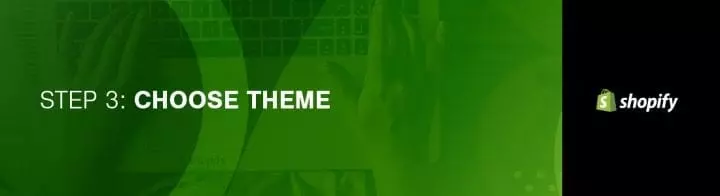
Shopify'ın resmi bir tema mağazası vardır, bu nedenle bunlardan birini seçtiğinizde, tasarımcıların tam desteğiyle bu temalar garanti edilir.
Tüm temalar, kodu bilmenize veya anlamanıza gerek kalmadan beğeninize göre değiştirilebilir, ancak kod olmadan yapabilecekleriniz temel güncellemelerle sınırlıdır. Temel bilgiler, logonuzu, renklerinizi ve yazı tiplerinizi değiştirmek gibi şeyleri içerir. Birinci sınıf bir tasarıma yatırım yapmak size daha da fazla kişiselleştirme seçeneği sunar, ancak ücretsiz bir tasarım kullanarak da çarpıcı bir site oluşturabilirsiniz. Bu değişikliklere birazdan değineceğim.
Bir temada büyük değişiklikler yapmak istiyorsanız, HTML ve CSS'yi düzenleyerek yapabilecekleriniz konusunda çok fazla sınırlama yoktur. Tasarım veya düzende karmaşık değişiklikler yapacaksanız Shopify'ın kodlama dili Liquid hakkında bilgi sahibi olmanız gerekir. Kodlama deneyiminiz yoksa sorun değil çünkü Shopify, Shopify uzmanları olarak adlandırdıkları uluslararası bir tasarım ajansı ekibine sahiptir. Sitenizi tamamen sizin için özelleştirmek için onları işe alabilirsiniz.
İhtiyaçlarınızı karşılayan düzeni ve tasarımı bulmak için şunları yapmak iyi bir fikirdir:
1. Tema Mağazasına bir göz atın
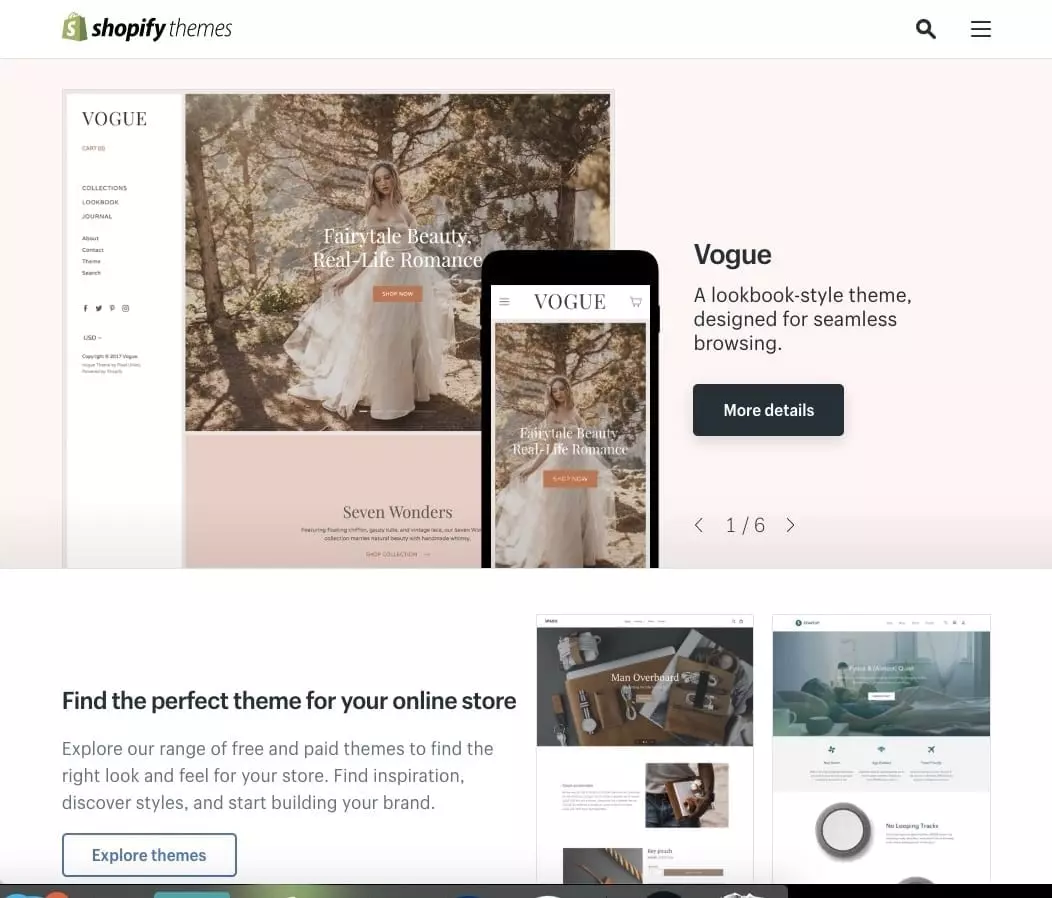
Shopify'da oturum açın ve tema mağazasını ziyaret edin. Ücretsiz olanlar da dahil olmak üzere 70'den fazla tema varyasyonu bulacaksınız.
TemplateMonster ve Themeforest gibi diğer pazaryerlerinde de çeşitli Shopify temaları bulabilirsiniz.
Temanızı seçmek için kategorinizi ve Özellikler'i seçin. Ücretli veya ücretsiz, özelliklere ve sektöre göre filtreleyebilirsiniz. Ayrıca temaları en yeni, popülerlik ve fiyata göre sıralayabilirsiniz.
2. İncelemeleri ve İşlevselliği Kontrol Edin
İlginizi çekeni bulduktan sonra örnek resme tıklayın. Özellikleri ve duyarlı mı yoksa mobil kullanıma hazır mı olduğu gibi hakkında daha fazla bilgi görebileceksiniz. Temayı kullanan diğer kişilerin tema hakkında ne düşündükleriyle ilgili yorumları okumak için zaman ayırın.
3. Önizlemeye Bir Bakın
Yeşil renkli "Temayı Mağazanızda Önizleyin" düğmesinin altındaki "Demoyu Görüntüle"yi tıklayın. Bu, mağazanızda etkinleştirmeden önce tasarımın nasıl göründüğünü görmenizi sağlar. Temanın çeşitli tarzlarda olduğunu fark ederseniz, bu demolara da göz atabilirsiniz.
4. Temayı Alın
Beğendiğiniz bir tasarım bulduktan sonra yeşil düğmeye tıklayın. Shopify, tema kurulumunu onaylamanızı isteyecektir. "Dükkanımın Teması Olarak Yayınla"yı tıklayın.
Daha sonra fikrinizi değiştirirseniz sorun değil – bir tasarımdan diğerine geçmek kolaydır.
Yüklendikten sonra Shopify, sizi bilgilendirir ve tema yöneticinize gitme seçeneği sunar.
Burada hem yayınlanmış hem de yayınlanmamış temaları göreceksiniz. Yayınlanan, en son yüklediğiniz veya etkinleştirdiğiniz, yayınlanmamış olanlar ise daha önce yüklediklerinizdir.
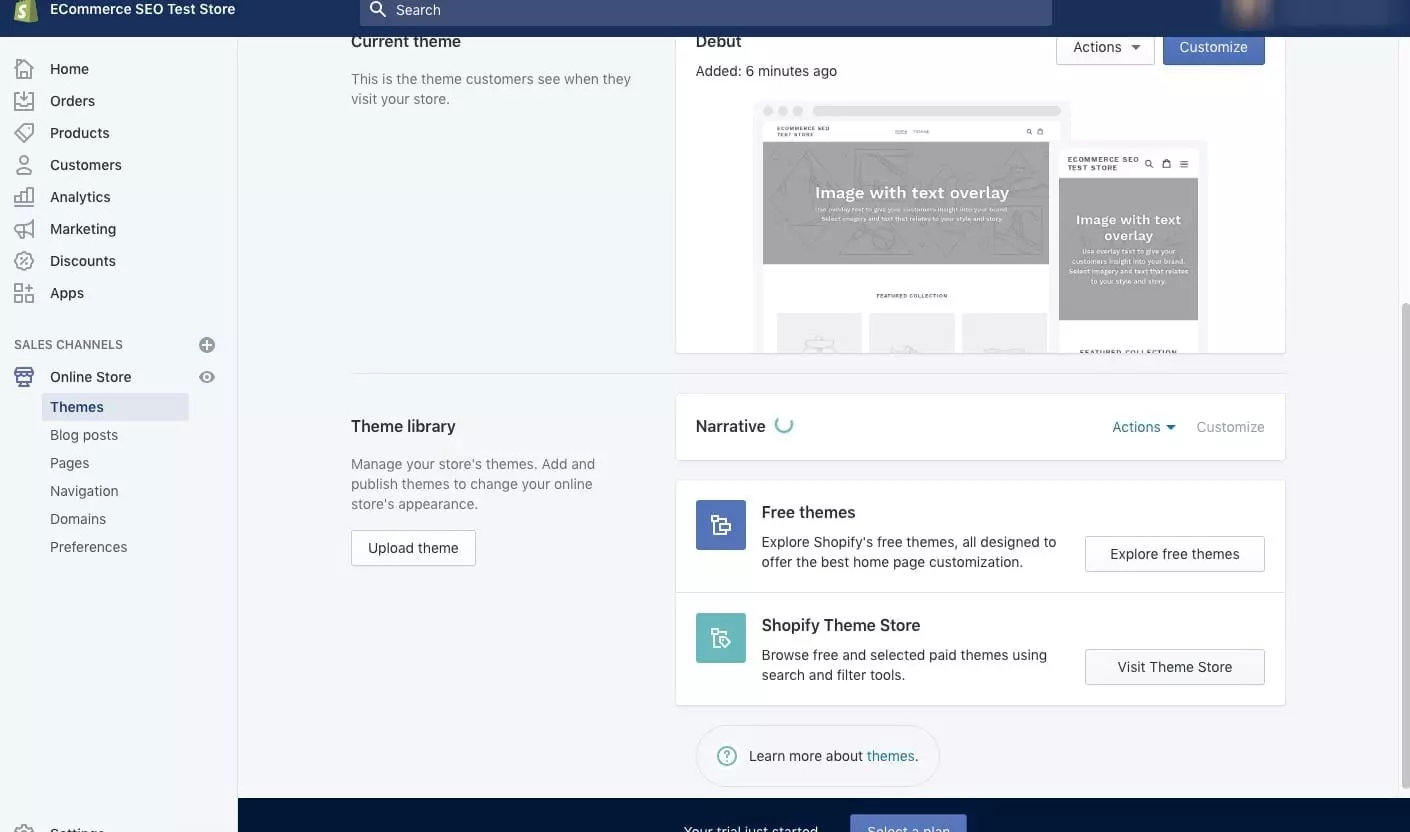
Dördüncü Adım: Shopify Ayarlarınızı Düzenleyin
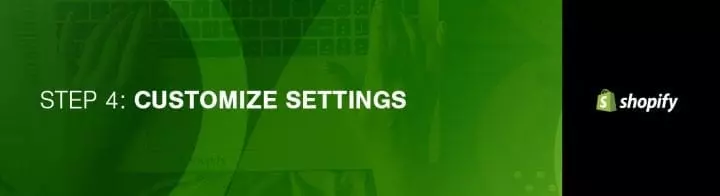
Shopify temalarının çoğu, vitrinin görünüşünü değiştirmek için basit değişiklikler yapmanızı kolaylaştırır, bu nedenle mağazanızın aynı temayı kullanmayı seçen binlerce kişi gibi görünmesi konusunda endişelenmenize gerek kalmaz.
Yönetici ekranınızdan soldaki menüden “Temalar” öğesini seçin. Canlı temanızı üstteki bir kutuda göreceksiniz ve bu kutunun sağ üst köşesinde iki düğme göreceksiniz. İlki, üç nokta, size temanın bir kopyasını oluşturmak gibi bazı temel ayarları değiştirme şansı verir. Hoşunuza gitmeyen değişiklikler yapmanız durumunda bunu yapmak için zaman ayırmanızı tavsiye ederim - kopyayı hızlı ve kolay bir şekilde silebilir ve baştan başlayabilirsiniz.
"Temayı Özelleştir" düğmesi sizi mağazanızın tüm temel işlevlerini kontrol etmenizi sağlayan başka bir sayfaya götürür. Tüm ayarları gözden geçirmek ve tüm özellikleri test etmek için zaman ayırın, böylece sitenizin neler yapabileceğini bilirsiniz.
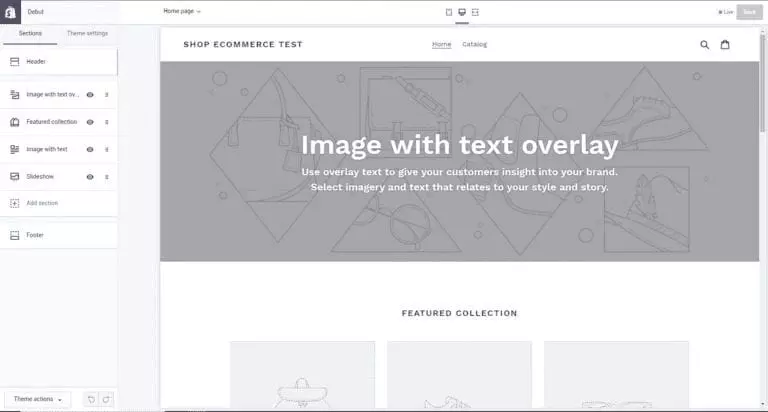
En yaygın Shopify Tema özellikleri şunları içerir:
- Renk şemaları
- Yazı tipi seçenekleri
- Logonuzu ekleme
- Ana sayfadaki bir kaydırıcıya resim ekleme
- Ürün sayfalarına ilgili öğeleri ekleyin
- Koleksiyon sayfalarının her satırında görünen öğe sayısını ayarlama
Mevcut bazı temalar, sayfanın ürün resimlerini göstermek istediğiniz alanı gibi öğeleri yeniden konumlandırmayı da mümkün kılar. Sosyal paylaşım düğmelerini görüntülemek isteyip istemediğinize de karar verebilirsiniz.
Beşinci Adım: Ürün Ekle
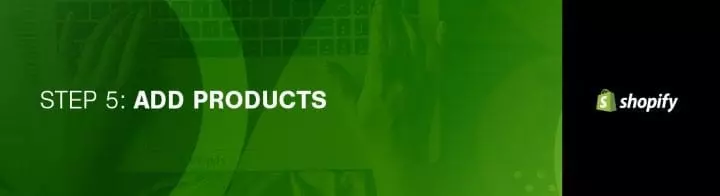
Soldaki gezinme çubuğunda "Ürünler"i seçin. Sayfanın ortasında mavi bir "Ürün Ekle" düğmesi görmelisiniz. Aşağıdaki ekranda ürününüz hakkında ihtiyacınız olduğu kadar detay ekleyin. Ad, ürün açıklaması ve URL gibi arama motoru optimizasyonuna yardımcı olacak alanlara özellikle dikkat edin. Ne kadar çok ayrıntı eklerseniz, müşterileriniz o kadar iyi bilgilendirilir.
Ürün görsellerinizi yükleyin. Fotoğraflar yüklendikten sonra, onları istediğiniz şekilde yeniden düzenleyebilirsiniz, böylece onları yüklediğiniz sıra hakkında endişelenmenize gerek kalmaz.
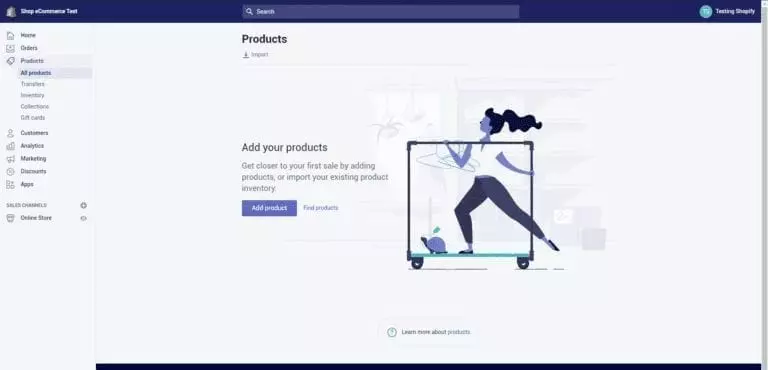
Resimleriniz söz konusu olduğunda, bir satış yapabilir veya bozabilirler. Koleksiyon sayfalarınızın bir Pinterest panosu gibi görünmesini istemiyorsanız, mağazanızın temiz bir estetiğe sahip olması için tüm resimleri aynı boyutlarda tuttuğunuzdan emin olun. Ürün görsellerini seçtiğinizde, çeşitli açılardan fotoğraflar çekin ve yakın çekimler kullanarak benzersiz veya sıra dışı özellikleri vurguladığınızdan emin olun.
Oberlo gibi Shopify ile entegre olan stoksuz nakliye hizmetlerinden ürün eklerken, ürünle birlikte gelen stok fotoğraflarını seçebilirsiniz.
Her şeyi doldurduktan sonra, ekranın sağ üst veya alt köşesindeki "Ürünü kaydet"i tıklayın.

Koleksiyonlarınızı Oluşturun
Koleksiyonlar, ortak özelliklere sahip olan veya birlikte satılması mantıklı olan, sattığınız ürün gruplarıdır. Bu koleksiyonlar, müşterilerinizin mağazanızı ziyaret ettiklerinde arayabilecekleri şeylere dayanmalıdır. Örneğin, müşterileriniz şunlar için alışveriş yapıyor olabilir:
- Mevsimlik ürünler
- Satıştaki ürünler
- Belirli bir renk veya boyutta öğeler
- Belirli bir tür veya kategorideki öğeler
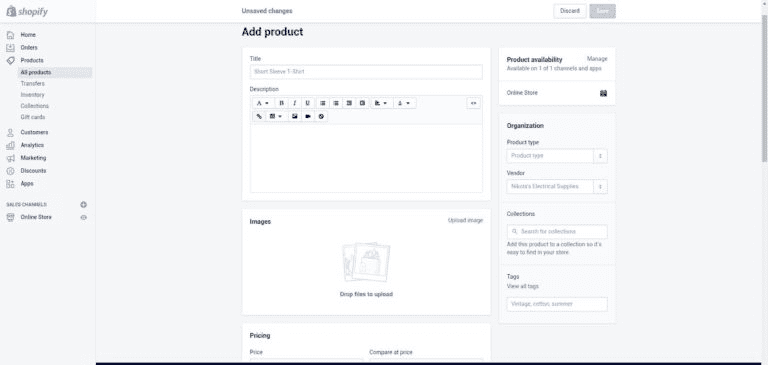
Ürünlerinizi istediğiniz sayıda koleksiyonda sergileyebilirsiniz. Genel olarak konuşursak, koleksiyonlarınızı ana sayfanızda ve gezinme çubuğunda gösterirsiniz, böylece müşteriler tüm kataloğu tıklamak zorunda kalmadan aradıklarını kolayca bulabilirler.
Yeni bir koleksiyon eklediğinizde, ürünlerin ona nasıl ekleneceğini seçersiniz. Ürünleri tek tek manuel olarak ekleyip kaldırmayı seçebilirsiniz. Veya belirli kriterleri karşılayan ürünleri otomatik olarak içerecek seçim koşullarını ayarlayabilirsiniz.
Envanter yönetimi
Envanter, satışa sunulan belirli bir öğenin miktarını ifade eder. Envanter takibini kullanmak, artık sahip olmadığınız ürünleri satmaktan kaçınmanıza yardımcı olabilir ve daha fazla sipariş verme zamanı geldiğinde size haber verir.
Yönetici panelinin "Ürünler" bölümünün Envanter alanında, envanter takibini ayarlayabilir, envanter sayımlarınızı görüntüleyebilir ve ayarlayabilir ve daha fazlasını yapabilirsiniz. Shopify ile envanterinizi takip eden ürünler ve varyantlar için ayarlamaların geçmişini de görüntüleyebilirsiniz.
Bir CSV dosyasıyla envanteri içe veya dışa aktarabilir, stokta olmayan ürünleri gizleyebilir, tedarikçilerden transfer edebilir ve lokasyonlar arasında transfer yapabilirsiniz. Envanter yönetiminizi kolaylaştırmanın ve düşük stok seviyeleriyle ilgili doğrudan bildirimler almanın yollarını bulmak için Shopify App Store'u kullanın.
Direk nakliye
Dropshipping genellikle ürünlerin müşterilerinize ulaşmasının biraz zaman alabileceği anlamına gelir. Müşterilerinizi yavaş gönderimle üzmekten kaçınmak için, iki günlük gönderim sunmak için Shipbob gibi bir hizmet kullanabilirsiniz. Fiyatlandırma, çeşitli faktörlere bağlı olarak değişir. Shipbob'u kullanmaya başlamak için sipariş karşılama uzmanlarından birinden fiyat teklifi isteyin.
Altıncı Adım: Pazarlama Planınızı Sonlandırın

Bir pazarlama planı olmadan mağazanızı başlatmak büyük bir hatadır. En azından, yanınızda e-posta pazarlamasına ve otomasyona ihtiyacınız var. Çoğu insan ürünlerini kurdu ve hepsi bu. O kadar basit olsaydı, hepimiz zengin olurduk, ama bu yaklaşım onu kesmez.
Uygun şekilde kullanıldığında, e-postalar daha fazla trafiği müşterilere dönüştürmenize yardımcı olur. Göndermeniz gereken birkaç takip e-postası var. Bunlar, örneğin keşif e-postalarını, teşvik e-postalarını ve satın alma sonrası e-postaları içerir. Burada daha fazla fikir için kontrol edebileceğiniz tam bir liste var.
Klaviyo gibi bir e-posta otomasyon sistemi ile şunları otomatikleştirebileceksiniz:
- Kurşun mıknatıs teslimatı: bir kupon, teklif veya e-kitap.
- Satın alma öncesi karşılama: İnsanlara e-posta listenize katıldıkları ve topluluğunuzun bir parçası oldukları için teşekkür edin. Daha bir satın alma işlemi gerçekleştirmeden önce bile burada oldukları için mutlu olduğunuzu bilmelerini sağlayın.
- Satın alma sonrası otomasyon: sipariş onayı, gönderi takibi, kişiselleştirilmiş ürün önerileri, tekrar satışları teşvik etmek için indirim teklifleri
- Terk edilmiş sepet e-postaları: Birisi alışveriş sepetini birkaç şeyle doldurdu, ancak ödemeyi bitirip siparişi tamamlamadı mı? Bu çok olur – ama bu satışı kaybettiğiniz anlamına gelmez. Onlara sepetlerinde ürün bıraktıklarını söyleyen bir takip e-postası göndermek, onlara geri dönüp ödeme sürecini tamamlamalarını hatırlatabilir. Anlaşmayı tatlandırmak için siparişi belirli bir süre içinde tamamlamak için küçük bir indirim bile sunabilirsiniz.
- Vazgeçme e-postaları teklif edin: Birisi onlara e-postayla gönderdiğiniz bir teklifi tıkladı, ancak bu konuda hiçbir şey yapmadı mı? Terk edilmiş alışveriş sepeti e-postasında yaptığınız gibi takip edin ve anlaşmayı biraz daha tatlandırın.
E-posta pazarlamasının ötesinde, mağazanızı pazarlamaya yardımcı olmak için sosyal medyayı kullanın. Instagram ve Facebook'u entegre edebilirsiniz.
Müşteri deneyimini geliştirirken mağazanızı pazarlamanıza yardımcı olacak özellikler eklemeyi kolaylaştıran bir Shopify uygulama mağazası vardır. Örneğin, Otomatik İndirim uygulaması, e-posta kişileri veya etkinliğe özel müşteriye özel belirli bir indirim uygulamanıza olanak tanır.
Müşteriler sitenizi aktif olarak ziyaret ederken alışveriş yapanlarla etkileşim kurmak için müşterilerinizle canlı sohbeti kullanmayı düşünün.
En sadık müşterilerinizi ödüllendirmenin yollarını bulun. Shopify uygulama mağazasında en iyi müşterilerinize biraz daha sevgi göstermek için birçok hediye kartı, sadakat ve ödül uygulaması vardır.
Daha fazla müşteri çekmek için Google Alışveriş'i kullanmak için Google Alışveriş özet akışını ekleyin. 500 ürüne kadar aylık 4,99 ABD dolarıdır, bu nedenle tek bir satış yatırım maliyetinizi karşılamalıdır.
Mağazanıza ve e-posta pazarlama analizlerinize dikkat etmeyi unutmayın, böylece bir sonraki adımınız hakkında veriye dayalı kararlar vermek için bilgileri kullanabilirsiniz. Veriler, belirli bir öğe veya öğe türünde çok fazla satış yaptığınızı gösteriyorsa, mağazanıza bu tür şeylerden daha fazlasını ekleyin. Satışları artırmak için benzer ürünleri veya hizmetleri öne çıkarmak için promosyonlar yürütün.
Yedinci Adım: Mağazanızı Başlatın Test Edin
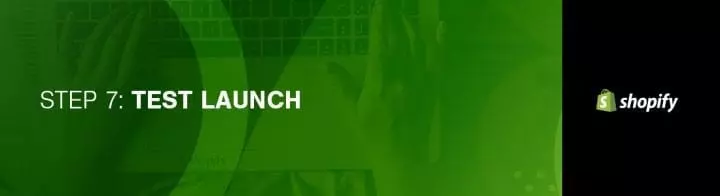
Bu noktada, mağazanızı başlatmaya neredeyse hazırsınız, ancak bundan önce hazır olduğunuzdan emin olmak için bu Shopify kontrol listesine bir göz atın.
Genel Görevler
Siteniz yayınlanmadan önce şirketiniz, ürünleri nasıl teslim etmeyi planladığınız ve vergi ödemeniz hakkında bazı ekstra ayrıntılara dikkat edin.
Sol alttaki ayarlar alanında tüm işletme bilgilerinizi doldurduğunuzdan emin olun. Mağaza ziyaretçileriniz ve sitenizde ne yaptıkları hakkında daha fazla bilgi edinmek için Google Analytics özelliğinden yararlanın.
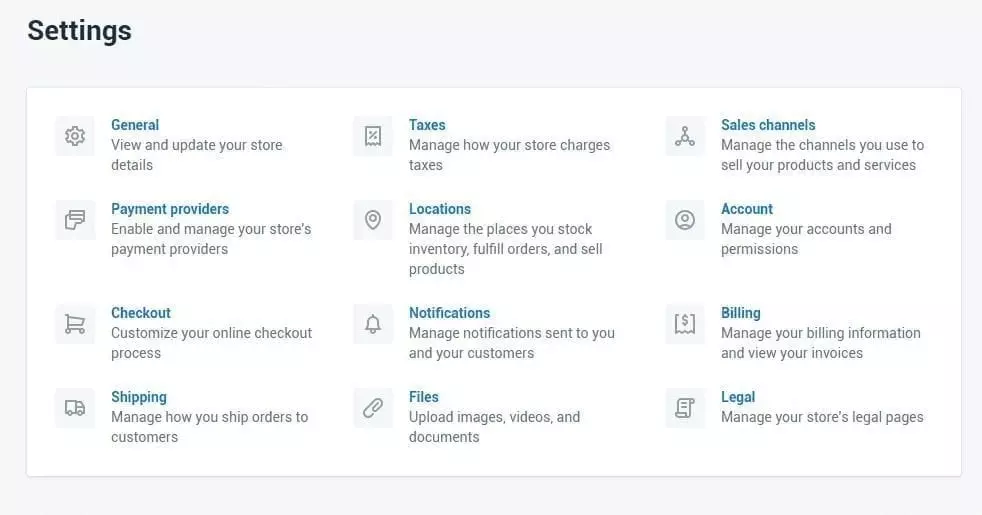
Ödeme Ağ Geçitleri
Ödeme ağ geçidi, müşterilerinizden web siteniz aracılığıyla ödeme almanızı sağlayan şeydir. Fiyat ve komisyon oranı önemlidir, ancak tüm ödeme ağ geçitleri eşit olarak oluşturulmadığından sundukları özellikleri de görmek gerekir.
Sizin için doğru ödeme ağ geçidi seçeneğini seçerken işlem yüzü, kart türleri ve site dışı ödeme seçeneklerine göz atın.
Bir ödeme yaptığınızda, bazı ağ geçitleri, hizmetlerini kullanmanıza izin vermeleri karşılığında bir yüzde veya sabit bir ücret veya bazen her ikisini birden tutar. Bunu, beklenen satışlarınızın ne olduğuna göre karşılaştırın.
Ödeme ağ geçidinizin ne tür kartları kabul ettiğini bilmek önemlidir. Hepsi Mastercard ve Visa'yı kabul ederken, çoğunluğu American Express'i kabul ediyor ve sadece bazıları Discover'ı kabul ediyor. PayPal ayrıca çevrimiçi ödemeler için popüler bir seçenek haline geliyor.
Bazı ödeme ağ geçitleri ödemelerini formları ile sunucularında alacaktır. Müşteriden, çıkış yaptığınız yerden uzaklaşması ve ödeme ağ geçidi formunda ödeme yapması istenir. Ardından, ödeme başarılı olduğunda onay sayfanıza yönlendirilirler. Bu yaklaşım, ödeme süreciniz üzerinde daha fazla kontrol sahibi olmanızı sağlar.
Shopify, CSS dışında kullanıma almayı özelleştirmenize izin vermez, ancak site dışı kullanıma alma, bu sınırlamaları aşmanıza olanak tanır.
Ödeme ağ geçidi işlem ücretlerinin Shopify işlem ücretlerinin üzerine eklendiğini unutmayın. Amerika Birleşik Devletleri ve Birleşik Krallık'taki mağazalar Shopify Payments'ı kullanabilir. Seçtiğiniz Shopify planına bağlı olarak bu ekstra maliyetlerden tasarruf edebilirsiniz.
Temel plan, işlem başına %2,4 + 0,20 ABD doları, profesyonel plan satış başına %2,1 + 0,20 ABD doları ve sınırsız plan, işlem başına %1,8 + 0,20 ABD doları ücret alır. Hangisinin sizin için en iyi anlaşma olduğunu belirlemek, her ay yaptığınız işlem sayısına bağlıdır.
vergiler
- Yönetici panelinizin ürünler sayfasına gidin.
- Herhangi bir ürünün adına tıklayın.
- Varyansa doğru aşağı kaydırın.
- Vergi almanız veya nakliye talep etmeniz gerekiyorsa, bu seçeneklerin yanındaki onay kutularının işaretli olduğundan emin olun. Bazı mağazaların dijital ürünler gibi ürünlerde vergi veya kargo ücreti almasına gerek yoktur. Öte yandan, bir tişört mağazası işletiyorsanız, muhtemelen her ikisini de ücretlendirmeniz gerekecektir.
- Ürünleri müşterilere sevk etmeyi planlıyorsanız, ürünün ağırlığını uygun alana girin.
- Kataloğunuzdaki tüm ürünler için gerektiği kadar tekrarlayın.
Nakliye
Nakliye zordur çünkü fiyatlarınız çok darsa veya müşterilere yeterli seçenek sunmazsanız, bazı satışları kaybedebilirsiniz. Shopify, yalnızca yöneticinizin kargo sayfasında bulduğunuz kurallara göre müşterileriniz için kargo ücretini hesaplar.
Satışları kaybetmemek için mağaza yöneticinizin ayarlarından kargo sayfasına gidin.
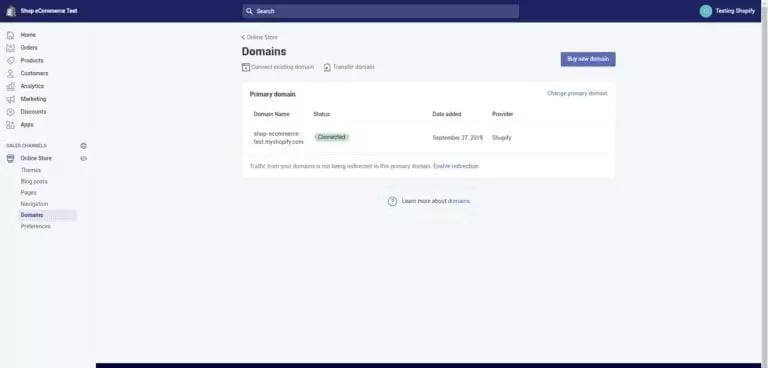
Kargo ücretleri bölümünde, ağırlığa dayalı bir kargo ücretiniz olup olmadığına bakın ve bunu her bir katalog öğesinin özelliklerine göre ayarlayın.
Sistemi Test Etme
Bu ayarlandıktan sonra, Shopify Bogus Gateway ile bir işlemi teşvik eden sistemi test etme zamanı.
Mağaza yöneticisinden “Ayarlar”a ve ardından “Ödemeler”e tıklayın ve ödeme ayarlarınıza gidin.
Halihazırda etkinleştirilmiş bir kredi kartı ağ geçidiniz varsa, düzenle'yi tıklatarak devam etmeden önce devre dışı bırakın, ardından devre dışı bırakın ve ardından devre dışı bırakmayı onaylayın.
"Kredi Kartını Kabul Et" bölümünde, açılır menüyü açmak için bir kredi kartı ağ geçidi seçin. "Diğer"e ilerleyin, ardından "Bogus Gateway"i tıklayın. Bogus Gateway'i daha önce kullandıysanız, etkinleştir veya yeniden etkinleştir'i tıklayın.
Vitrininizi ziyaret edin ve tıpkı bir müşterinin yapacağı gibi sipariş verin. Ödeme sırasında, gerçek numaralar yerine aşağıdaki kredi kartı bilgilerini girin:
- Karttaki isim için Bogus Gateway girin
- Başarılı bir işlemi simüle etmek için kredi kartı numarası olarak "1"i, başarısız bir işlemi simüle etmek için "2"yi ve bir istisnayı simüle etmek için "3"ü kullanın. Bu, sağlayıcıda bir hata oluştuğunu belirten bir mesaj üretecektir.
- CVV'ye gelince, üç basamaklı herhangi bir sayı girebilirsiniz.
- Ve kredi kartının son kullanma tarihi için ilerideki herhangi bir tarihi girebilirsiniz.
Ayrıca gerçek bir ödeme ağ geçidini gerçek bir işlemle test edebilirsiniz.
- Test etmek istediğiniz ödeme ağ geçidini etkinleştirin.
- Gerçek kredi kartı bilgilerini kullanarak mağazanızdan bir müşteri gibi alışveriş yapın.
- Kendinize para iadesi yapmak ve işlem ücreti ödememek için siparişi hemen iptal edin.
- Paranın geçtiğinden emin olmak için ödeme ağ geçidinizde oturum açın.
Bu, siparişi verdiğiniz anda iptal edip iade ettiğiniz sürece ücretsizdir. Test siparişini verdikten sonra, iptal etmeden önce faturalandırma döngünüz isabet ederse, faturanızda işlem ücretlerinin göründüğünü görürsünüz. Faturanızı Shopify'a ödedikten sonra da iptal edebilirsiniz, böylece geri ödemeyi hesabınızda bir işlem kredisi olarak alırsınız ve daha sonra gelecekteki işlem ücretlerini ödemek için kullanabilirsiniz.
Sekizinci Adım: Alan Adınızı Ekleyin
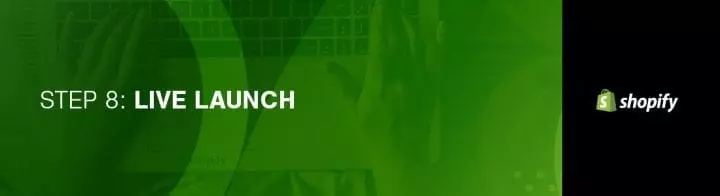
Sitenizi canlı yayınlamak için bir alan adına ihtiyaç duyar. Bunun için iki seçeneğiniz var.
- Shopify'dan bir alan satın alabilirsiniz ve onlar bunu mağazanıza otomatik olarak eklemeyi hallederler. Aceleniz varsa ve web barındırma hakkında hiçbir şey bilmiyorsanız bu en iyi seçenektir. Alan adı için 9 ila 14 ABD Doları arasında herhangi bir yerde harcama yapmayı bekleyebilirsiniz.
- İkinci seçenek, NameCheap veya GoDaddy gibi bir üçüncü taraf satıcıdan bir alan satın almaktır. Alan adları yılda yaklaşık 10 dolardan başlar. Mağazada kullanmak istediğiniz bir alan adınız varsa bu harikadır, ancak DNS kayıtlarını kendi başınıza yönlendirmeniz gerekecektir. Teknoloji konusunda bilgili değilseniz, biraz taahhüt gibi gelebilir, ancak bu yüzden burada sizin için talimatlarım var.
Alan Adını Shopify Hesabınıza Ekleyin
Shopify yöneticisinde, sol gezinme menüsünden "Ayarlar"a ve ardından "Alanlar"a gidin. "Mevcut bir etki alanı ekle" düğmesini tıklayarak etki alanını ekleyin.
DNS Kayıtlarını Güncelle
Alan adı kayıt sitenize veya alan adınızı satın aldığınız şirkete giriş yapın.
Uygulamayı veya ana kaydı aşağıdaki IP adresiyle değiştirin: 23.227.38.32
www CNAME'i storename.myshopify.com ile ekleyin veya değiştirin; burada "storename", mağazanızın adını temsil eder. HTTP olmadan mağaza Shopify bağlantınız olmalıdır. Bunu alan ayarları sayfasında bulabilirsiniz.
Vitrin Parolalarını Kaldır
Bunu yapmazsanız, siteniz yayındayken bile hiç kimse sitenize erişemez.
Birincil Olarak Ayarla (İlgiliyse)
Hala çevrimiçi mağazanız > Alan Adları menüsündeyken, ekranın üst kısmındaki açılır menüyü kullanarak ana alan adınızı seçebilirsiniz.
"Tüm trafiği bu alana yönlendir" kutusunu da işaretlediğinizden emin olun. Bu, diğer tüm alan adlarına gelen trafiğin, Shopify SEO için iyi olan birincil alan adınıza yönlendirilmesini sağlar.
Diğer Etki Alanlarını Ekleme
İlk adımları, sahip olduğunuz diğer alan adlarıyla tekrarlayabilirsiniz. Her alan adının yanındaki "Birincil olarak ayarla" seçeneğini kullanarak istediğiniz zaman değiştirebileceğiniz tüm alan adları veya birincil alana yönlendirme. Sahip olduğunuz alan adlarının sayısının SEO'yu etkilemediğini belirtmekte fayda var. Alan adlarını Shopify'a aktarmayla ilgili kılavuzumuza bakın.
Bu Shopify Eğitimi Size Yardımcı Oldu mu?
Buraya kadar gelmeyi başardıysanız, artık tamamen çalışan bir çevrimiçi mağazanız ve bununla birlikte temel bir pazarlama planınız olmalıdır. Tebrikler, biraz para kazanmaya hazırsınız! Shopify için bir inceleme bırakmayı düşünün.